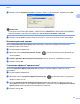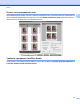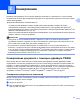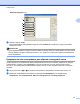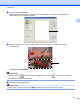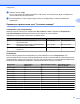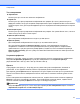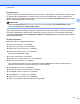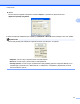Software User's Guide
Table Of Contents
- РУКОВОДСТВО ПО ИСПОЛЬЗОВАНИЮ ПРОГРАММНОГО ОБЕСПЕЧЕНИЯ
- Содержание
- Windows®
- 1 Печать
- Использование драйвера принтера Brother
- Функции
- Правильный выбор типа бумаги
- Одновременная печать, сканирование и отправка/прием факса
- Удаление данных из памяти
- Монитор состояния
- Параметры драйвера принтера
- Доступ к параметрам драйвера принтера
- Вкладка "Основные"
- Вкладка "Дополнительные"
- Поддержка
- Использование FaceFilter Studio компании REALLUSION для печати фотографий
- 2 Сканирование
- Сканирование документа с помощью драйвера TWAIN
- Сканирование документа с помощью драйвера WIA (Windows® XP/Windows Vista®/Windows® 7)
- Сканирование документа с помощью драйвера WIA (для пользователей фотоальбома, а также функций факса ...
- Использование программы ScanSoft™ PaperPort™11SE с OCR NUANCE™ (недоступно для моделей DCP‑J125, DCP ...
- Просмотр элементов
- Упорядочение элементов по папкам
- Быстрая связь с другими приложениями
- Преобразование изображения текста в редактируемый текст с помощью программы ScanSoft™ PaperPort™11SE ...
- Импорт элементов из других приложений
- Экспорт элементов в другие форматы
- Удаление программы ScanSoft™ PaperPort™11SE с OCR
- 3 ControlCenter3
- 4 Удаленная настройка (недоступно для моделей DCP и моделей MFC‑J220, MFC‑J265W, MFC‑J410 и MFC‑J415W)
- 5 Программа PC‑FAX Brother (только для моделей MFC)
- 6 Фотоцентр
- 7 Настройки брандмауэра (для работы в сети)
- 1 Печать
- Apple Macintosh
- 8 Печать и отправка/прием факсов
- 9 Сканирование
- 10 ControlCenter2
- 11 Удаленная настройка и фотоцентр
- Использование клавиши "Сканирование"
- Указатель
- brother RUS
Сканирование
38
2
Размер документа (7)
7
i Нажмите кнопку Старт.
После завершения сканирования нажмите кнопку Отмена для возврата к экрану программы
PaperPort™11SE.
Примечание
После выбора формата документа можно изменить размер области сканирования, щелкнув левой
кнопкой мыши и выделив требуемую область. Это требуется, когда нужно обрезать изображение
при сканировании.
Предварительное сканирование для обрезки сканируемой части
Чтобы просмотреть изображение перед сканированием и исключить лишние элементы из области
сканирования, нажмите кнопку Просмотр. Если при просмотре получен удовлетворительный
результат, для сканирования изображения нажмите кнопку "Старт" в диалоговом окне "Установка
сканера".
a Выполните шаги с a по g из раздела Сканирование документа на компьютер на стр. 36.
b Выберите необходимые настройки для параметров Сканировать (тип изображения),
Разрешение, Тип сканирования, Яркость, Контрастность и Размер документа.